Użytkownicy - zakres praw*
Wersja instrukcji: | Data publikacji: | Słowa kluczowe: |
|---|---|---|
1.0 Pierwsza wersja instrukcji. | 22.03.2022 | Użytkownicy, ustawienia, dodanie użytkownika, edycja użytkownika, role użytkowników, rola użytkownika, filtrowanie, sortowanie, paginacja |
2.0 Druga wersja instrukcji. | 02.08.2024 | Prawa administratora, prawa dot. ofert, prawa dotyczące oddziałów, |
Spis treści:
Zróżnicowany zakres uprawnień użytkowników na platformie B2B ma kluczowe znaczenie z kilku powodów. Dzięki precyzyjnemu kontrolowaniu dostępu do danych i zasobów, platforma B2B może minimalizować ryzyko nieautoryzowanego dostępu lub wycieku informacji. Ograniczenie dostępu do danych tylko dla tych, którzy go potrzebują, chroni poufność, integralność i dostępność danych. W zdecydowanej większości przypadków użytkownicy otrzymują dostęp tylko do tych informacji, które są związane z ich rolą i obowiązkami np. dział marketingu, księgowość, SEO.
W zależności czy mamy do czynienia z Użytkownikiem frontowym (Użytkownik klienta) czy Użytkownikiem backendowym (Użytkownik administratora) zbiór ich praw może się różnić.
1. Prawa Użytkownika backendowy (Użytkownik Administratora)
1.1 Sekcja Zamówienia
a. Widoczność wszystkich zamówień. Widoczność zamówień złożonych przez wszystkich klientów na platformie, niezależnie od tego czy jesteś przypisany do klienta/Grupy klientów, czy też nie.
b. Widoczność zamówień (tylko moi klienci i grupy klientów). W przypadku użytkownika występującego w roli handlowca, widoczne będą tylko zamówienia klienta lub grup klientów, do których jest przypisany.
c. Edycja i podgląd zamówienia. Dostęp do możliwości edycji oraz podglądu zamówienia.
d. Widoczność dokumentów na podglądzie zamówienia. Możliwość podglądu dokumentów (np. faktury lub faktury proforma) dodanych do zamówienia.
e. Dodaj notatki na zamówieniu. Możliwość dodawania notatek podczas edycji zamówienia (Notatka sklepu, Notatka reklamacji).
f. Zmień status zamówienia. Umożliwia zmianę statusu zamówienia, na listingu zamówień lub w widoku szczegółowym zamówienia.
g. Zmień status płatność. Umożliwia zmianę statusu płatności na zamówieniu, na listingu zamówień lub w widoku szczegółowym zamówienia.
h. Zmień daty płatności. Umożliwia zmianę Data zaksięgowania, Data wpłaty oraz Termin płatności podczas edycji zamówienia.
i. Zmień daty zamówienia. Uprawnienie umożliwia zmianę daty zamówienia podczas edycji zamówienia.
j. Edycja pozycji na zamówieniu. Edycję ilości zamówionych produktów na zamówieniu, które znajduje się na początkowym etapie jego realizacji.
Uwaga! Więcej na temat listy zamówień znajdziesz tutaj: Zamówienia - szczegółowy widok zamówienia
Uwaga! Więcej na temat listy zamówień znajdziesz tutaj: Zamówienia - lista
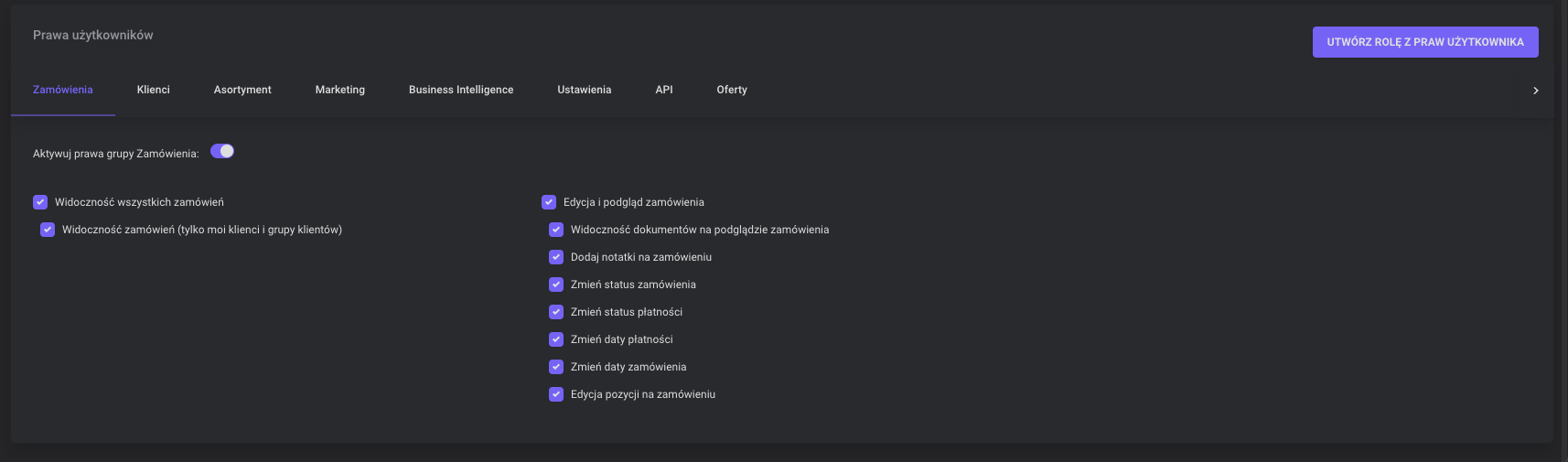
1.2 Sekcja Klienci
a. Widoczność wszystkich klientów. Dostęp do kartotek wszystkich klientów zdefiniowanych na platformie.
b. Widoczność klientów (tylko moich klientów i grupy klientów). W przypadku użytkownika występującego w roli handlowca, widoczne będą tylko te kartoteki klienta, do których jest przypisany.
c. Grupy klientów. Umożliwia dostęp do zakładki Grupy klientów.
d. Edytuj grupy klientów. Dostęp do przycisku umożliwiającego edycję zdefiniowanych wcześniej grup klientów.
e. Dodaj grupę klientów. Dostęp do przycisku Dodaj grupę+ który umożliwia utworzenie nowej grupy klientów.
f. Usuń grupę klienta. Umożliwia wybranie opcji Akcji usunięcia grupy klientów.
g. Eksportuj cennik grupy klientów. Umożliwia wyeksportowanie pliku z cennikiem wgranym na Grupę Klientów.
h. Importuj cennik grupy klientów. Umożliwia wgranie na Grupę Klientów nowego pliku z cenami indywidualnymi na Grupę Klientów.
i. Eksportuj dane klientów. Dostęp do przycisku Eksportuj klientów pozwalającego na pobieranie pełnej listy klientów zdefiniowanych na platformie.
j. Dodaj klienta. Umożliwia dodanie klienta do bazy zarówno z poziomu menu Klienci → Dodaj klienta, jak i z widoku Dashboard przycisk +Dodaj klienta.
k. Składnie zamówienia jako klient. Umożliwia logowanie się na front platformy, bezpośrednio do konta Klienta oraz daje możliwość składania zamówień w jego imieniu.
l. Edycja i podgląd klienta. Daje możliwość podglądu oraz edycji danych w kartotece klienta.
ł. Exportuj cennik klienta. Umożliwia wyeksportowanie pliku z cennikiem indywidualnym wgranym do kartoteki klienta - przycisk Eksportuj cennik.
m. Importuj cennik klienta. - Umożliwia wgranie do kartoteki klienta nowego pliku z cenami indywidualnymi - przycisk Importuj cennik.
n. Edytuj limit kupiecki. Korzystając z podglądu kartoteki klienta, daje możliwość podglądu dostępnego limitu kupieckiego oraz jego ewentualną edycję.
o. Edytuj dane podstawowe klienta - Korzystając z podglądu kartoteki klienta, daje możliwość edycji sekcji dotyczącej Dane podstawowe.
p. Edytuj dane dodatkowe klienta. Korzystając z podglądu kartoteki klienta, daje możliwość edycji wysokości rabatu przypisanego na kliencie, Indywidualnego termin płatności czy dostępu do składania zapytań ofertowych.
r. Wyświetl użytkowników klienta. Możliwość wyświetlenia listy użytkowników, którzy dodani są na koncie tego klienta.
s. Edytuj handlowców klienta. Możliwość przypisania lub skasowania handlowca/ców przypisanego/nych do konta tego klienta.
t. Edytuj notatki klienta. Możliwość dodania notatki na koncie klienta.
u. Edycja zewnętrznego ID klienta.
w. Edycja adresu Feed. (Planowane usunięcie prawa)
x. Edycja klucza Feed API. (Planowane usunięcie prawa)
y. Edycja punktów lojalnościowych klienta. Korzystając z podglądu kartoteki klienta, daje możliwość edycji ilości punktów lojalnościowych zgromadzonych na koncie klienta.
z. Zaproś użytkownika. Korzystając z podglądu kartoteki klienta, daje możliwość zaproszenia nowych użytkowników przypisanych do konta tego klienta.
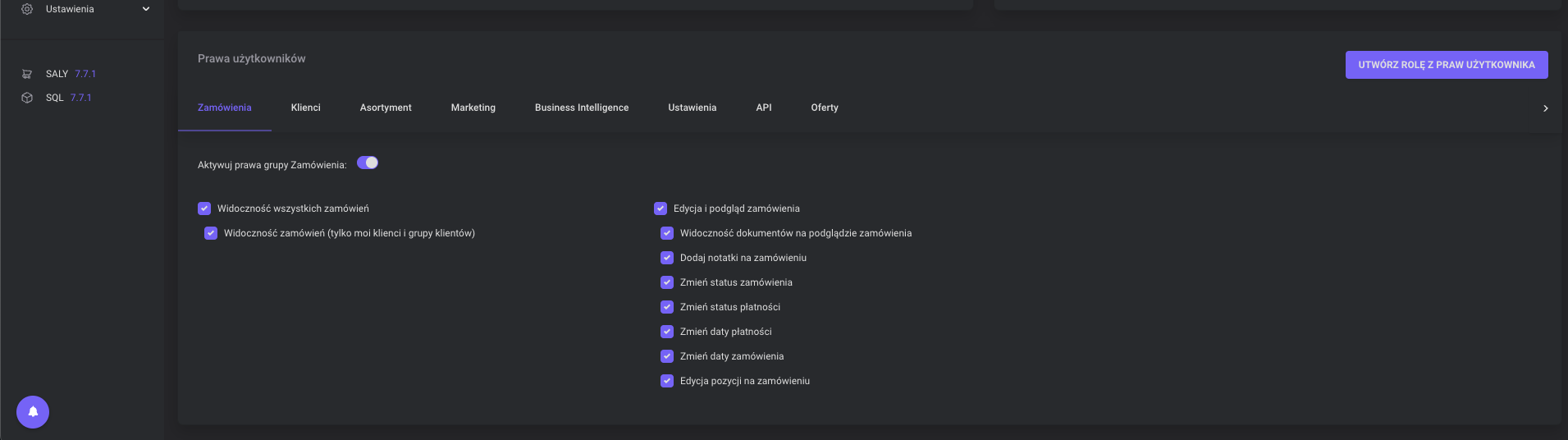
1.3 Sekcja Asortyment
a. Kategorie produktów. Umożliwia dostępu do zakładki Kategorie produktów w menu na backoffice.
b. Edytuj kategorie produktów. Umożliwia dostęp do przycisku edycji kategorii.
c. Dodaj kategorię produktów. Umożliwia dodanie nowej kategorii produktowej do istniejącego drzewa produktowego.
d. Dodaj drzewo kategorii produktów. Umożliwia dodanie nowego drzewa kategorii produktowej.
e. Dodaj kod HTML do opisu produktu. Umożliwia korzystanie z konsoli HTML przy edycji treści prezentowanych na platformie m.in. opisów produktowych.
f. Produkty. Umożliwia dostęp do zakładki z produktami, po rozwinięciu menu Asortyment.
g. Dodaj nowy produkt. Możliwość dodania nowego produktu w zakładce menu Asortyment.
h. Exportuj cennik produktów. Prawo umożliwia dokonanie Exportu cennika, dzięki dostępowi do przycisku oraz okna Importuj cennik.
i. Importuj cennik produktów. Prawo umożliwia dokonanie Importu cennika, dzięki dostępowi do przycisku oraz okna Importuj cennik.
j. Kolekcje. Odblokowuje możliwość tworzenia kolekcji po zalogowaniu na frontoffice platformy.
k. Kolekcje globalne. Odblokowuje możliwość tworzenia kolekcji globalnych na frontoffice tj. kolekcji która automatycznie pokazuje się na wszystkich kontach klientów.
l. Edytuj produkt. Umożliwia wejście w szczegóły produktu oraz jego edycję.
ł. Publikuj produkt. W zakładce “Produkty” umożliwia oznaczenie go jako “Opublikowany” lub “Nieopublikowany”.
m. Edytuj kategorie produktu. - W szczegółach produktu umożliwia edycję kategorii do której należy produkt.
n. Edytuj informacje podstawowe. - W szczegółach produktu umożliwia edycję podstawowych danych o produkcie.
o. Edytuj cechy dodatkowe. - W szczegółach produktu umożliwia edycję danych w tabeli cech dodatkowych.
p. Edytuj media produktu. - W szczegółach produktu umożliwia edycję tabeli oznaczeonej jako media.
r. Edytuj produkty powiązane. - W szczegółach produktu umożliwia dodawanie i usuwanie produktów powiązanych do tego produktu.
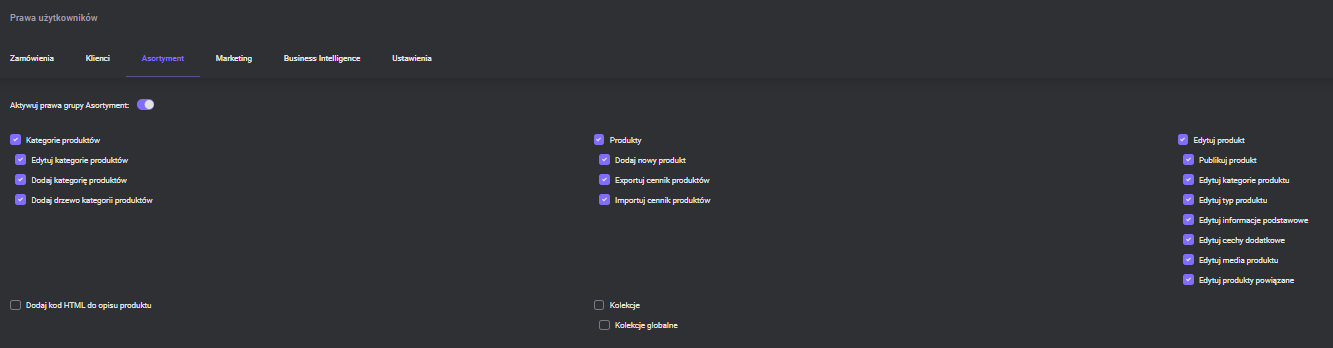
1.4 Sekcja Marketing
a. Artykuły. - Dostęp do zakładki “Artykuły”, stanowiącej element działu “Marketing”.
b. Dodaj artykuł. - Umożliwia dostęp do przycisku “Dodaj artykuł” oraz przygotowanie nowego artykułu na platformie. Zamiennie wykorzystywane jako blog.
c. Promocje. - Dostęp do zakładki “Promocje”, stanowiącej element działu “Marketing”.
d. Dodaj promocję. - Umożliwia dostęp do przycisku “Dodaj promocję” oraz zdefiniowanie nowej promocji na platformie.
e. Edytuj promocję. - Dostęp do przycisku edycji na liście wcześniej utworzonych promocji.
f. Edytuj artykuł. - Dostęp do przycisku edycji na liście wcześniej utworzonych artykułów.
g. Publikuj artykuł. - Dostęp do przycisku “Opublikuj artykuł” po jego wcześniejszym utworzeniu.
h. Dodaj kod HTML do marketingu. - Umożliwia korzystanie z konsoli HTML przy edycji treści.
i. Strony. - Dostęp do zakładki “Strony”, stanowiącej element działu “Marketing”.
j. Dodaj stronę. - Umożliwia dostęp do przycisku “Dodaj stronę” oraz stworzenie nowej strony na platformie.
k. Edytuj stronę. - Dostęp do przycisku edycji na liście wcześniej utworzonych stron.
l. Banery. - Dostęp do zakładki “Banery”, stanowiącej element działu “Marketing”.
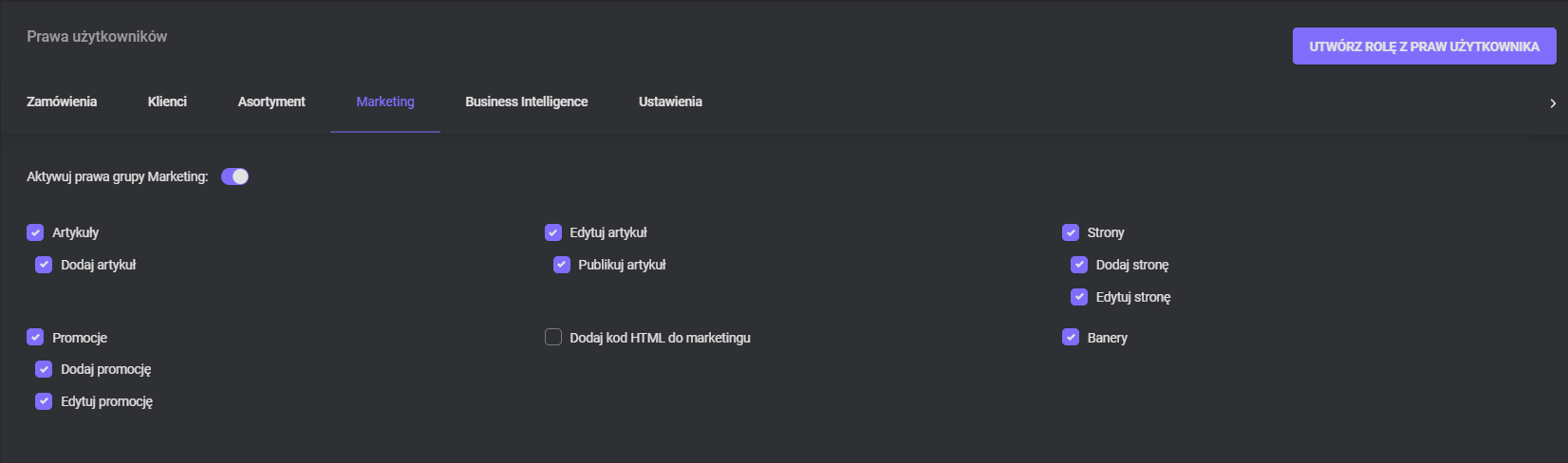
1.5 Sekcja Business Inteliigence
a. Raporty. - Dostęp do zakładki “Raporty BI” na panelu backoffice.
b. Widoczność wszystkich raportów. - Dostęp do danych statystycznych zawartych w sekcji “Raporty BI”.
c. Dashboard. - (Planowane usunięcie prawa)
d. Raport Drilldown. - Dostęp do raportu “Raport Drilldown” na panelu backoffice pod zakładką “Raporty BI”.
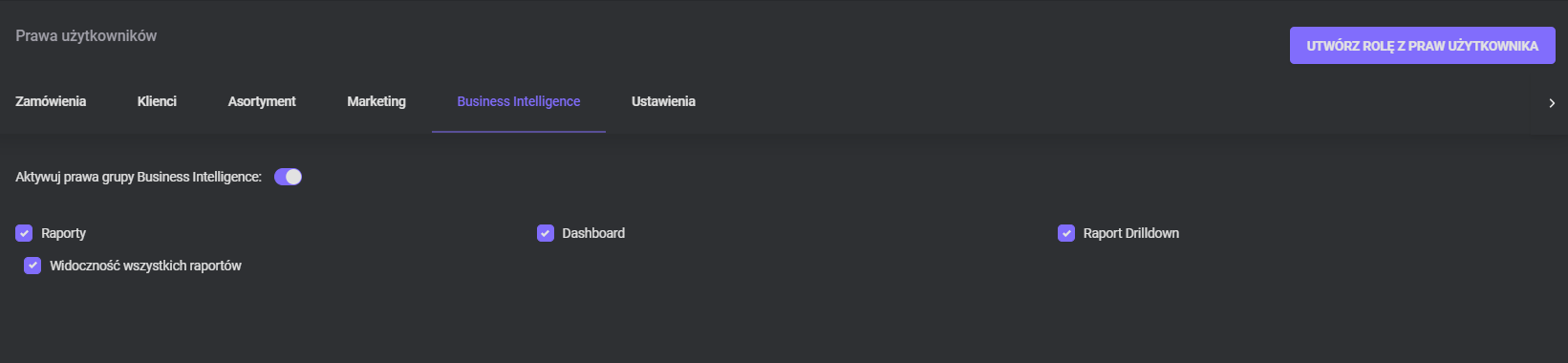
1.6 Sekcja Ustawieni
a. Ustawienia główne. - Dostęp do zakładki “Ustawienia główne” pod zakładką “Ustawienia” na backoffice.
b. Edytuj ustawienia główne. - Możliwość zmiany obecnych ustawień w zakładce “Ustawienia główne”.
c. Ustawienia synchronizacji. - Dostęp do zakładki “Synchronizacja” pod zakładką “Ustawienia”.
d. Aktualizuj synchronizację. - Dostęp do przycisku “Zbuduj” pod zakładką “Synchronizacja” umożliwiającego ręczne uruchomienie synchronizacji systemu.
e. Użytkownicy. - Dostęp do zakładki “Użytkownicy” pod zakładką “Ustawienia” na backoffice.
f. Dodaj użytkownika. - Umożliwia dostęp do przycisku Dodaj użytkownika+ w sekcji “Ustawienia / Użytkownicy”.
g. Edytuj dane użytkownika. - Umożliwia dostęp do przycisku edycji na użytkowniku w sekcji “Ustawienia / Użytkownicy”.
h. Dodaj rolę. - Umożliwia dostęp do przycisku “Utwórz rolę z praw użytkownika” kiedy jesteśmy już w edycji użytkownika w sekcji “Ustawienia / Użytkownicy”.
i. Edytuj rolę. - Pozwala edytować utworzone wcześniej rola oraz uprawnienia jakie każda posiada.
j. Ustawienia słowników. - Dostęp do zakładki “Słowniki” znajdującej się w sekcji “Ustawienia” platformy.
k. Edycja i podgląd opakowań. - Możliwość wejścia w zakładkę “Opakowania” gdzie następnie można je tworzyć i usuwać.
l. Edycja i podgląd przewoźników. - Możliwość wejścia w zakładkę “Przewoźnicy” gdzie następnie można je dodawać, usuwać oraz edytować.
m. Edycja i podgląd walut. - Możliwość wejścia w zakładkę “Waluty” gdzie następnie można je dodawać, usuwać oraz edytować ich ustawienia, np sposób przeliczania.
n. Edycja i podgląd metod dostaw. - Możliwość wejścia w zakładkę “Metody dostaw” gdzie następnie można edytować ustawienia zdefiniowanych metod dostawy lub dodać nowe.
o. Edycja i podgląd punktów odbioru osobistego. - Możliwość wejścia w zakładkę “Punkty odbioru osobistego” gdzie następnie można je tworzyć, edytować oraz usuwać.
p. Edycja i podgląd metod płatności. - Możliwość wejścia w zakładkę “Płatności”, w której istnieje możliwość edycji ustawień dostępnych metod płatności.
r. Edycja i podgląd typów dokumentów. - Możliwość wejścia w zakładkę “Dokumenty w koszyku”, w której istnieje możliwość edycji ustawień na dostępnych zdefiniowanych dokumentach takich jak np faktura lub faktura proforma.
s. Edycja i podgląd magazynów. - Możliwość wejścia w zakładkę “Magazyny” gdzie następnie można je dodawać, usuwać oraz edytować ustawienia istniejących magazynów.
t. Faktur. - Dostęp do zakładki “Faktury” znajdującej się w sekcji “Ustawienia”.
u. Edytuj faktury. - Możliwość wejścia w zakładkę “Faktury” gdzie następnie można edytować ustawienia sekcji.
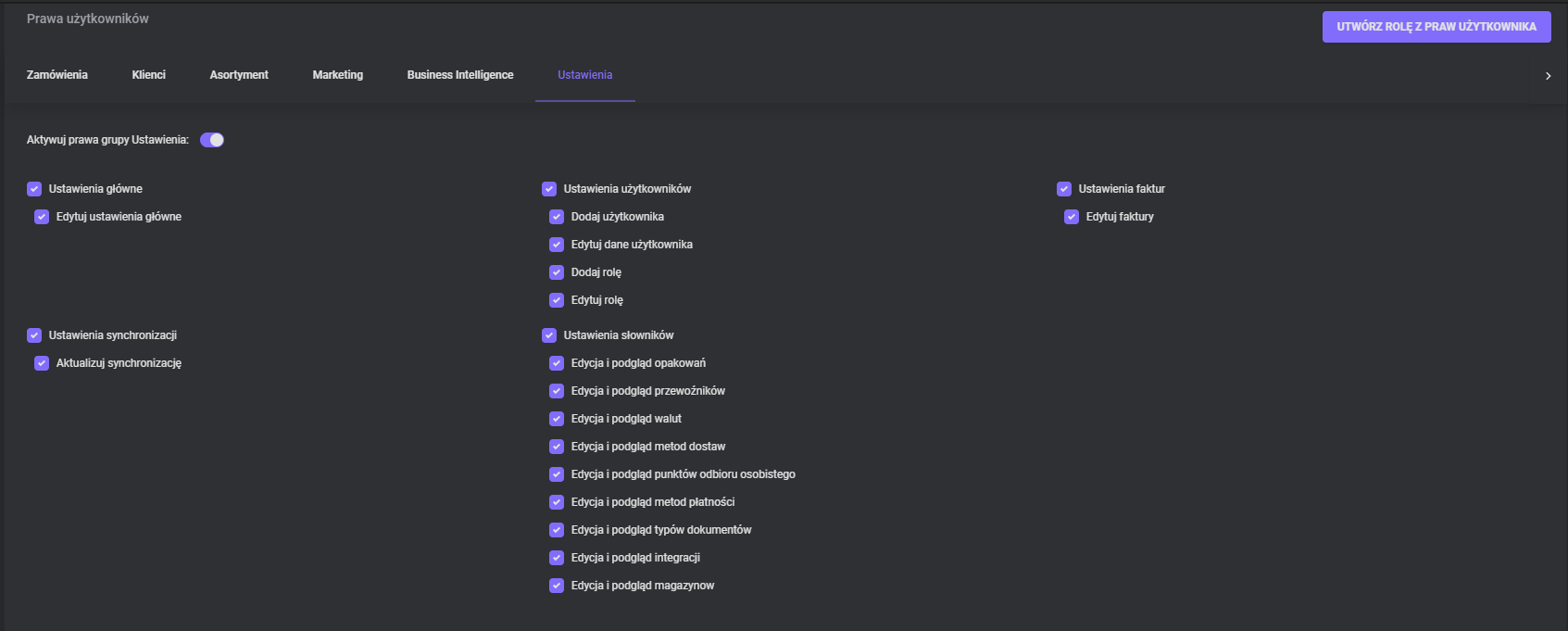
1.6 Sekcja API
a. Zamówienia oczekujące. Dostęp do metody API umożliwiającej podgląd koszyków oczekujących na synchronizację i przetworzenie w zamówienie.
b. Pobierz oczekujące zamówienia. Dostęp do opcji metody pozwalającej na ręczne wyzwolenie pobrania koszyków oczekujących na synchronizację.
c. Zamknij oczekujące zamówienie. Dostęp do opcji metody pozwalającej na ręczne zamknięcie koszyków oczekujących na synchronizację. Zamknięcie pociągnie za sobą także zmianę statusu koszyka na “Zamówienie wysłane”.
e. Raporty. Dostęp do zbioru metody pozwalających na generowanie raportów przez API.
f. Raport wysłanych koszyków. Dostęp do metody API umożliwiającej wygenerowanie raport dotyczący ilości wysłanych koszyków, z podziałem na użytkowników finalizujących transakcję.
g. Raport stanów magazynowych. Dostęp do metody API umożliwiającej wygenerowanie raport dotyczącego aktualnych stanów magazynowych na poszczególnych magazynach platformy.
1.7. Sekcja Oferty
a. Stworzenie ofert. Możliwość utworzenia oferty specjalnej dla Klienta.
b. Oferty poniżej ceny bazowej. Możliwość utworzenia oferty specjalnej, pomijającej blokadę w postaci braku możliwości zejścia poniżej ceny “Base price”. Administrator z włączonym ów prawem może sprzedać produkt nawet za 1 PLN.
c. Oferty poniżej stanu magazynowego. Możliwość utworzenia oferty specjalnej, pomijającej blokadę w postaci oferty wyłącznie na ilość towaru dostępnego na stanie. Administrator z włączonym ów prawem może sprzedaż produkt nawet jeśli stock wskazuje, że nie ma go na stanie.
2. Prawa użytkowników klienta (Użytkownik klienta)
2.1. Sekcja Zamówień
a. Pobierz dokumenty zamówieniowe. - Pozwala na pobranie wygenerowanego dokumentu do zamówienia w sekcji “Moje konto” / “Zamówienia”.
b. Kalkulator cen. - Dostęp do zakładki “kalkulator” w karcie produktu.
c. Wydawanie punktów z programu lojalnościowego. - Umożliwia opłacenie zamówienia punktami lojalnościowymi, jeżeli zgromadzonych punktów jest wystarczająca ilość, zaś produkty w koszyku biorą udział w promocji.

2.2. Sekcja Dostawy
a. Dodaj adres wysyłki. - Prawo pozwala na dodanie nowego adresu dostawy podczas finalizacji zamówienia oraz w sekcji “Moje konto → Adresy wysyłki”.
b. Przypisanie domyślnego adresu wysyłki dla użytkownika. Prawo pozwala na zdefiniowanie domyślnego adresu dostawy dla Użytkownika w sekcji “Moje konto → Adresy wysyłki”.
c. Edytuj adres wysyłki. - Prawo pozwala na edycje wcześniej zdefiniowanego adresu dostawy podczas finalizacji zamówienia lub w sekcji “Moje konto → Adresy wysyłki”.
d. Edytuj domyślny adres wysyłki. - Prawo pozwala na zmianę domyślnego adresu dostawy dla Użytkownika w sekcji “Moje konto → Adresy wysyłki”.
e. Zmiana adresu wysyłki. Prawo pozwala na wybór innego - z wcześniej zdefiniowanych - adresu dostawy podczas finalizacji zamówienia.

2.3. Sekcja Płatności
a. Dokonaj płatności za zamówienie. - Pozwala samodzielnie opłacić utworzony koszyk w zamówieniu.

2.4. Sekcja Koszyk
a. Importuj koszyk. - Pozwala na zbudowania nowego koszyka niewysłanego, w oparciu o import pliku (w formacie XLSX lub CSV) z listą kodów produktowych i ilości.
b. Wysłanie koszyka. - Pozwala na finalizację i wysłanie koszyka.
c. Usunięcie koszyków publicznych. - Pozwala na usunięcie koszyków publicznych niezależnie od tego czy użytkownik jest ich twórcą lub/i właścicielem.
d. Zmiana właściciela koszyka. - Pozwala na zmianę właściciela przypisanego do koszyka.

2.5. Sekcja Ustawienia klienta
a. Użytkownicy. - Pozwala na dostęp do zakładki “Użytkownicy” w sekcji “Moje konto / Ustawienia konta”
b. Dodaj użytkownika. - Pozwala na dostęp do przycisku “Dodaj użytkownika” w sekcji “Moje konto / Ustawienia konta”.
c. Edytuj klienta. - Pozwala na edycję danych firmowych oraz ustawień języka jakie posiada użytkownik klienta w sekcji “Moje konto / Ustawienia konta”.
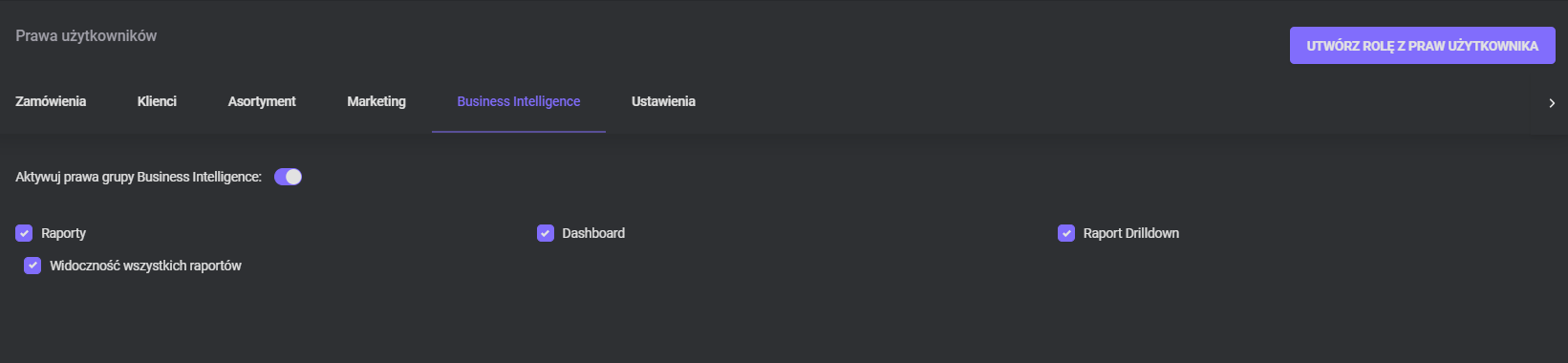
2.6. Sekcja Edytuj użytkownika
a. Zmień rolę użytkownika. - Podczas edycji danych użytkownika klienta pozwala na zmianę przypisanej mu roli.
b. Dołączanie do programów lojalnościowych. - Pozwala użytkownikowi klienta na dołączanie do programów lojalnościowych jeżeli są takowe aktywne.
c. Zmień prawa użytkownika. - Pozwala na edycję uprawnień jakie posiada użytkownik klienta w sekcji “Moje konto / Ustawienia konta”.
d. Pokazuj ceny detaliczne. - Włączenie tego prawa spowoduje, że użytkownik będzie widział na produktach wyłączenie ceny standard, pomimo tego że konto klienta może mieć wgrany cennik indywidualny promocyjny.
e. Zmień limit kredytu kupieckiego użytkownika. - Pozwala na zmianę limitu kredytu kupieckiego użytkownika.

2.7. Sekcja Kolekcje
a. Aktywuj prawa grupy Kolekcje. - Umożliwia użytkownikowi klienta dostęp do zakładki z kolekcjami oraz tworzenie nowych.
2.8. Sekcja Oferty
a. Wyślij zapytanie ofertowe. - Prawo odblokowuje dostęp do przycisku “Zapytanie ofertowe” oraz dane możliwość wysłania takiego zapytania do handlowca opiekującego się kontem klienta.

2.9. Sekcja Oddziały Klienta
a. Dodaj oddział. - Daje możliwość samodzielnego zdefiniowania nowego oddziału na karcie klienta.
b. Edytuj oddział. - Umożliwia edycję już istniejącego oddziału na karcie klienta.
c. Edytuj centralę firmy. - Umożliwia edycję Oddziału firmy będącego jednocześnie Oddziałem Centralą.
d. Przypisanie oddziału dla użytkownika. - Umożliwia przypisanie do poszczególnych Użytkowników ich dedykowanych oddziałów firmy.

